Aggiunta la possibilità di creare la propria Stanza
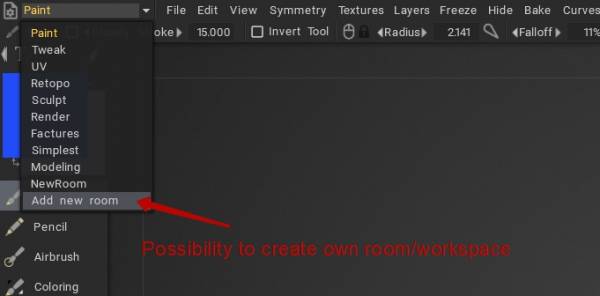
Scegli la base per il set di strumenti nella stanza.
Scopri 3DCoat – Come creare una stanza personalizzata e alcune opzioni: Come creare la tua stanza personalizzata qui all’interno di 3DCoat di Rygaard Creations.
Aggiungi lo strumento Smart Retopo all’area di lavoro di modellazione
Modifica la stanza
Stiamo aggiungendo un nuovo comando al menu esistente in questo esempio.
Per conoscere qualsiasi comando di script, premi RMB e MMB contemporaneamente su qualsiasi comando. Facendolo, le informazioni sullo script di comando vengono copiate negli appunti e possono essere incollate nel blocco note per conoscerle.
Ad esempio, ci piace aggiungere una selezione Gradiente verticale al menu Visualizza su Paint Room attualmente situato in> Icona della fotocamera in alto a destra → Sfondo → Gradiente verticale.
– A sinistra della scheda Paint Room, possiamo vedere un’icona a forma di chiave inglese, Modifica le impostazioni correnti della stanza .
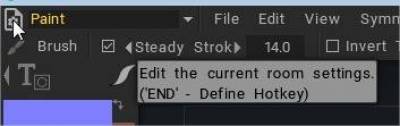
– Premi con LMB per visualizzare il pannello del menu Modifica
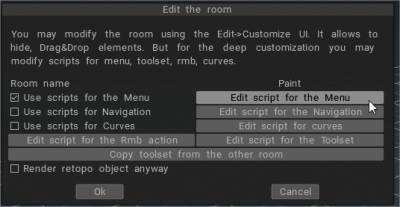
Per mantenere le modifiche* attive dopo le sessioni, l’opzione Usa script per il menu deve essere attiva
* tutte le modifiche personali sono memorizzate in C:UsersusernameDocuments3DCoat-2022UserPrefsRoomsCustomRoomsPaint
– Premere Modifica… i popup del blocco note ci consentono di modificare: menu.cpp
ci piace aggiungere: Usa il gradiente verticale per il menu Visualizza (lo aggiungo sotto Panorama in scala di grigi, cambialo nella scelta della posizione)
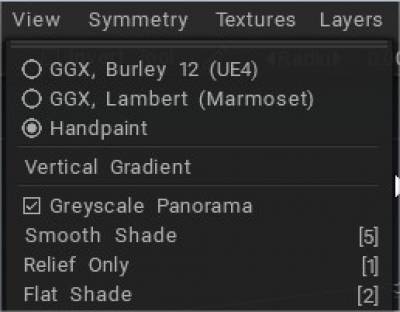
– Per conoscere il comando, premi contemporaneamente RMB e MMB
Il comando Panorama in scala di grigi è:
// script basato su cmd:
cmd("$GrayscaleLight");
// Script basato sull'interfaccia utente, è necessario definire la variabile da qualche parte prima: UI ui;
ui("$GrayscaleLight");
– Quindi, nello script del menu, lo cerco e ho trovato questa sezione:
void CreateViewMenu() {
start_main_menu("VISUALIZZA");
menu_item("ShadingOptions");///ShadingOptions
menu_separatore();
menu_item("GreyscaleLight");///Panoramica in scala di grigi
– Ora premi RMB e MMB contemporaneamente su> icona della fotocamera in alto a destra → Sfondo → Gradiente verticale per conoscere la riga dello script di comando
// script basato su cmd:
cmd("$GradienteSfondo");
// Script basato sull'interfaccia utente, è necessario definire la variabile da qualche parte prima: UI ui;
ui("$GradienteSfondo");
– Ho aggiunto quella riga allo script Menu View
void CreateViewMenu() {
start_main_menu("VISUALIZZA");
menu_item("ShadingOptions");///ShadingOptions
menu_separatore();
menu_item("GreyscaleLight");///Panoramica in scala di grigi
menu_item("GradientBackground");///Cancella immagine di sfondo
menu_item("VIEW_SHADED");///Ombra uniforme
menu_hotkey("5", 0, 0, 0);///5
menu_item("VIEW_RELIEF_ONLY");///Solo sollievo
menu_hotkey("1", 0, 0, 0);///1
– Premere OK per chiudere il pannello Modifica la Stanza
– È tutto. Divertiti a modificare i tuoi menu.
Personalizzazione avanzata utilizzando lo script del pulsante destro
Di Rygaard: In questa serie di video, avvierai il processo di personalizzazione avanzata del pulsante destro del mouse tramite lo script rmb. Pertanto, saremo in grado di personalizzare esattamente il menu di azione del tasto destro in 3Coat.
 Italiano
Italiano  English
English Українська
Українська Español
Español Deutsch
Deutsch Français
Français 日本語
日本語 Русский
Русский 한국어
한국어 Polski
Polski 中文 (中国)
中文 (中国) Português
Português Suomi
Suomi Svenska
Svenska 中文 (台灣)
中文 (台灣) Dansk
Dansk Slovenčina
Slovenčina Türkçe
Türkçe Nederlands
Nederlands Magyar
Magyar ไทย
ไทย हिन्दी
हिन्दी Ελληνικά
Ελληνικά Tiếng Việt
Tiếng Việt Lietuviškai
Lietuviškai Latviešu valoda
Latviešu valoda Eesti
Eesti Čeština
Čeština Română
Română Norsk Bokmål
Norsk Bokmål